首页 / 教程
Win10系统下添加和删除输入法的步骤详解
2022-10-25 12:43:00
众所周知,Win10系统中除了自带的输入法,用户还会安装其他第三方输入法。输入法多了就要对输入法进行管理,那么Win10如何添加和删除输入法呢?下面,我们就跟随小编一起来看看Win10系统下添加和删除输入法的步骤详解。
Win10添加和删除输入法步骤
1.在任务栏的语言地方点击一下再点击语言首选项。
2.进入语言首选项,然后在中文那一项中点击先项。
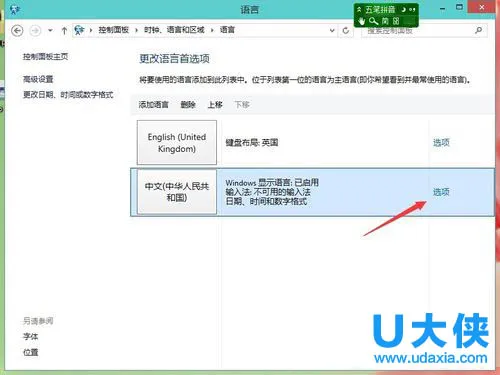 输入法
输入法
3.点击添加输入法。
 输入法
输入法
如果删除输入法也是在这个界面下删除的了的后面就不再说删除的事。要记保存就好。
4.选择一个你需要的输入法,然后点击添加。
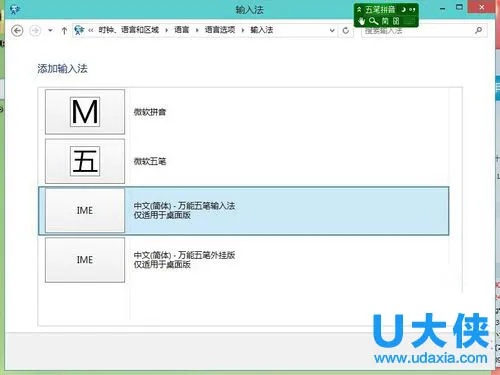 输入法
输入法
5.添加以后最后一步需要记得保存不然前面的操作都是白搭。
 输入法
输入法
6.再看看输入法是不是多了一项。说明之已添加成功。
以上就是Win10系统下添加和删除输入法的步骤详解,获取实用知识分享请持续关注电脑知识网。
最新内容
| 手机 |
相关内容

windows10合盘步骤 【window10系统
windows10合盘步骤 【window10系统怎么合盘】,合盘,系统,步骤,镜像,磁盘,删除,1、右键点一下“此电脑”,在弹出的右键菜单中选择“管
wps文字删除图形 | WPS里面的删除
wps文字删除图形 【WPS里面的删除或者替换】,替换,删除,图形,文字,提示,教程,1.WPS里面的图片怎么删除或者替换1、首先打开自己的wp
去掉wps段落标点 | 删除WPS里那些
去掉wps段落标点 【删除WPS里那些烦人的段落标记】,段落,删除,去掉,教程,隐藏,版本,1.怎样删除WPS里那些烦人的段落标记以WPS2019版
在wps里删除多余页 | wps里面删除
在wps里删除多余页 【wps里面删除多余文档页】,文档,怎么删除,空白页,删除,删除空白页,如何删除,1.wps里面怎么删除多余文档页先要
wps把内容添加进文本框 | wps演示
wps把内容添加进文本框 【wps演示添加文本框】,文本框,文字,添加,插入,文档,演示,1.wps演示怎么添加文本框WPS演示添加文本框的方法
wps单元格横线 | wps表格中,在单元
wps单元格横线 【wps表格中,在单元格中添加横线】,表格中,添加,单元,格中,如何让,设置,1.wps表格中,如何在单元格中添加横线1、本次
删除wps启动时提示 | 为什么wps一
删除wps启动时提示 【为什么wps一直启动这个更新提示】,提示,取消,更新,打开,启动,删除,1.为什么wps一直启动这个更新提示下面是取
wps流程图删除边框 | wps去掉边框
wps流程图删除边框 【wps去掉边框去掉wps中的表格边框需要】,边框,去掉,表格,教程,删除,流程图,1.wps去掉边框怎样去掉wps中的表格











